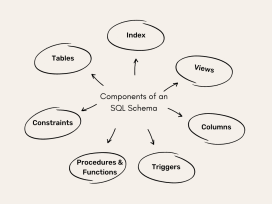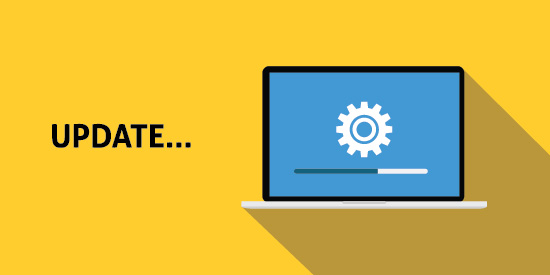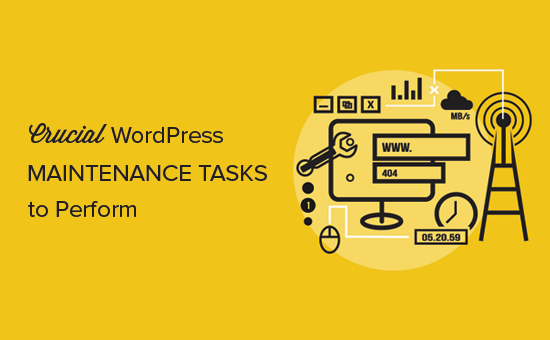
13 điều bạn cần theo dõi thường xuyên nếu muốn bảo mật website WordPress
Bạn đã bao giờ bảo trì website WordPress của bạn một cách thường xuyên? Sau khi xây dựng xong một website , thường người dùng sẽ chỉ sử dụng cho đến khi nào gặp trục trặc về hoạt động. Bằng cách chạy các tác vụ bảo trì thường xuyên, bạn có thể đảm bảo rằng trang web WordPress của bạn luôn hoạt động tốt nhất. Trong bài viết này, chúng tôi sẽ chia sẻ 13 yếu tố trong WordPress mà bạn nên thường xuyên bảo trì.
Mục Lục
- Tại sao và khi nào bạn nên bảo trì website WordPress
- 1. Thay đổi tất cả mật khẩu WordPress của bạn
- 2. Tạo một bản sao lưu hoàn chỉnh cho trang web của bạn
- 3. Kiểm tra và cập nhật tất cả các tệp WordPress
- 4. Kiểm tra và xóa nhận xét spam
- 5. Kiểm tra tất cả biểu mẫu WordPress của bạn
- 6. Tối ưu hóa cơ sở dữ liệu WordPress của bạn
- 7. Chạy thử nghiệm hiệu suất
- 8. Tìm và sửa lỗi 404
- 9. Tìm và sửa các liên kết bị hỏng
- 10. Thực hiện kiểm tra nội dung và kiểm tra SEO toàn diện
- 11. Tối ưu hóa hình ảnh trên trang web WordPress của bạn
- 12. Xem lại nhật ký bảo mật của WordPress
- 13. Gỡ rối các tác vụ bảo trì
Tại sao và khi nào bạn nên bảo trì website WordPress
Trang web WordPress của bạn là một hệ thống mạnh mẽ được tạo thành từ nhiều yếu tố như hosting, bản cài đặt WordPress, plugin và chủ đề của bạn.
Trên hết, nội dung của bạn được tạo ra bởi văn bản và hình ảnh. Cùng nhau, tất cả chúng đều tạo ra một trang web được khách truy cập và khách hàng của bạn yêu mến.
Tuy nhiên, hệ thống này cần phải được chăm sóc để đảm bảo hiệu suất tối ưu. Có vài nhiệm vụ bảo trì đơn giản mà bạn có thể thực hiện thường xuyên để đảm bảo rằng trang web của bạn hoạt động tốt nhất.
Bạn nên thực hiện nhiệm vụ bảo trì WordPress bao lâu một lần?
Nếu bạn chạy một trang web có rất nhiều lưu lượng truy cập thì bạn nên check lại sau khoảng ba tháng. Đối với các trang web nhỏ hơn có lưu lượng truy cập và nội dung thấp, bạn cần thực hiện bảo trì sau mỗi sáu tháng.
Bây giờ chúng ta hãy xem xét các nhiệm vụ bảo trì WordPress cần thiết mà bạn cần thực hiện và cách thực hiện chúng.
1. Thay đổi tất cả mật khẩu WordPress của bạn
Mật khẩu là biện pháp bảo mật đầu tiên của bạn trong việc chống lại truy cập trái phép vào trang web của bạn. Bạn nên sử dụng mật khẩu mạnh và duy nhất cho tất cả các tài khoản của bạn bao gồm cả trang web WordPress, tài khoản FTP và cơ sở dữ liệu của bạn.
Tuy nhiên, việc đặt mật khẩu mạnh chưa chắc đã là việc gây khó dễ cho những kẻ tấn công khi công nghệ dò pass hiện đang phát triển mạnh.
Đó là lý do tại sao các chuyên gia bảo mật WordPress khuyên bạn nên thay đổi mật khẩu WordPress của bạn thường xuyên. Điều này bao gồm mật khẩu trên trang WordPress, tài khoản FTP hoặc SSH và mật khẩu cơ sở dữ liệu WordPress của bạn.
2. Tạo một bản sao lưu hoàn chỉnh cho trang web của bạn
Backup là một trong những công cụ WordPress quan trọng nhất trong kho vũ khí của bạn. Có rất nhiều plugin backup WordPress tuyệt vời có thể giúp bạn hoàn toàn tự động hóa quá trình sao lưu WordPress.
Tuy nhiên, đôi khi giải pháp dự phòng của bạn có thể đột ngột ngừng hoạt động mà không cần bạn chú ý.
Đôi khi, bạn cần phải chạy plugin sao lưu của bạn theo cách thủ công để tạo bản sao lưu hoàn chỉnh cho trang web của bạn. Sau khi chạy sao lưu, bạn cần xác minh rằng các tệp sao lưu của bạn được lưu trữ đúng cách ở vị trí từ xa mà bạn chọn (Dropbox, Google Drive, v.v.).
Hiện nay các nhà cung cấp hosting như iNET sẽ backup dữ liệu website cho bạn do vậy mà bạn không phải quá lo về việc backup này.
3. Kiểm tra và cập nhật tất cả các tệp WordPress
WordPress đi kèm với một hệ thống tích hợp để quản lý các bản cập nhật cho core, plugin và chủ đề WordPress. Bạn nên luôn sử dụng phiên bản WordPress mới nhất và cập nhật tất cả các plugin và chủ đề của mình.
Tuy nhiên, có một số tình huống khi bạn có thể bỏ lỡ một bản cập nhật. Ví dụ: khi một plugin cao cấp hoặc giấy phép của chủ đề hết hạn và không thể kiểm tra bản cập nhật.
Tới WordPress update để tự kiểm tra cập nhật. Xem lại tất cả các plugin và chủ đề đã cài đặt của bạn để đảm bảo rằng chúng đang chạy phiên bản mới nhất.
4. Kiểm tra và xóa nhận xét spam
Nếu bạn đang sử dụng Akismet để chống spam nhận xét trong WordPress , thì nó sẽ tự động giữ thư rác khỏi hàng đợi kiểm duyệt nhận xét của bạn .
Tuy nhiên, đôi khi Akismet có thể đánh dấu một nhận xét bình thường là spam. Đôi khi, bạn cần xem nhanh nhận xét spam để đảm bảo rằng những nhận xét đóng góp lại bị quy vào spam.
Khi bạn đã hoàn tất, bạn có thể xóa tất cả nhận xét spam khỏi trang web của mình. Nó sẽ khiến hiệu suất web tăng lên nhiều, nhưng nó sẽ giảm bớt dung lượng lên database cũng như giúp bạn quản lý dễ hơn các comment
5. Kiểm tra tất cả biểu mẫu WordPress của bạn
Các plugin xây dựng biểu mẫu WordPress như WPForms giúp bạn dễ dàng tạo các biểu mẫu đẹp trên trang web của mình.
Tuy nhiên do cấu hình sai trên máy chủ lưu trữ WordPress hoặc nhà cung cấp dịch vụ email của bạn, đôi khi các biểu mẫu này đột nhiên có thể ngừng gửi email.
Bạn cần phải kiểm tra tất cả các biểu mẫu trên trang web của mình để đảm bảo rằng chúng hoạt động đúng cách. Nếu một biểu mẫu không hoạt động, hãy xem hướng dẫn của chúng tôi về cách khắc phục sự cố WordPress không gửi email .
6. Tối ưu hóa cơ sở dữ liệu WordPress của bạn
WordPress lưu trữ hầu hết dữ liệu trong cơ sở dữ liệu WordPress của bạn. Nó chứa tất cả nội dung, nhận xét, người dùng và cài đặt của bạn.
Do vậy, cơ sở dữ liệu của bạn đôi khi sẽ lưu trữ cả những file không cần thiết. Điều này làm tăng kích thước sao lưu WordPress của bạn có thể ảnh hưởng đến việc tải lên, tải xuống và khôi phục các bản sao lưu.
Tối ưu hóa cơ sở dữ liệu WordPress của bạn cho phép bạn dọn dẹp các bảng lộn xộn, chống phân mảnh và cải thiện hiệu suất cơ sở dữ liệu.
7. Chạy thử nghiệm hiệu suất
Nhiều người dùng tối ưu hóa hiệu suất WordPress khi họ bắt đầu sử dụng nhưng sau đó lại quên bẵng nó đi vì lí do nào đó. Nhưng khi sử dụng, bạn vẫn tiếp tục thêm nội dung mới, cài đặt plugin mới hoặc thậm chí có thể thay đổi chủ đề của bạn. Tất cả chúng có thể ảnh hưởng đến hiệu suất của trang web WordPress của bạn.
Các trang web nhanh hơn không chỉ tốt cho trải nghiệm người dùng, chúng còn cải thiện hiệu suất trang web của bạn trên các công cụ tìm kiếm. Đây là lý do tại sao bạn cần thường xuyên thực hiện đánh giá hiệu quả kỹ lưỡng về trang web của bạn.
Khi xem xét hiệu suất trang web của bạn, không chỉ giới hạn nó để cải thiện trang chủ của bạn. Đồng thời kiểm tra nội dung phổ biến nhất của bạn và tất cả các trang quan trọng của bạn.
8. Tìm và sửa lỗi 404
Khi người dùng truy cập vào một trang không tồn tại trên trang web của bạn, thì WordPress sẽ hiển thị cho họ trang lỗi 404 .
404 lỗi xảy ra vì người dùng nhập sai địa chỉ là bình thường và không có gì phải lo lắng. Tuy nhiên, lỗi 404 xảy ra do trang bài viết đó không còn thì sẽ gây ra ảnh hưởng đến trải nghiệm người dùng.
Nếu bạn chưa theo dõi các trang lỗi 404, hãy xem hướng dẫn của chúng tôi về cách dễ dàng theo dõi các trang lỗi 404 trong WordPress và chuyển hướng chúng .
9. Tìm và sửa các liên kết bị hỏng
Khi trang web của bạn phát triển, bạn sẽ nhận ra rằng một số trang web bên ngoài mà bạn đã liên kết trong các bài viết cũ của bạn không tồn tại nữa. Một số có thể đã chuyển đến các địa điểm mới, trong khi những người khác có thể biến mất.
Vấn đề liên kết bị hỏng không chỉ giới hạn ở các liên kết bên ngoài. Bạn có thể vô tình thêm hình ảnh bị hỏng, liên kết được định dạng kém hoặc lỗi chính tả liên kết của riêng bạn. Điều này gây ra trải nghiệm người dùng kém và ảnh hưởng đến tỷ lệ số trang không truy cập và lượt xem trang của bạn .
Bạn cần phải kiểm tra trang web của bạn cho các liên kết bị hỏng như là một phần của thói quen bảo trì WordPress của bạn. Để biết hướng dẫn, hãy xem hướng dẫn của chúng tôi về cách tìm và sửa các liên kết bị hỏng trong WordPress .
10. Thực hiện kiểm tra nội dung và kiểm tra SEO toàn diện
Điều tiếp theo bạn cần đưa vào nhiệm vụ bảo trì thường xuyên là xem xét kỹ lưỡng nội dung của bạn. Đây là nơi dữ liệu từ Google Search Console và Google Analytics đến.
Google Analytics cho bạn biết khách truy cập của bạn đến từ đâu và họ đang làm gì trên trang web của bạn. Dữ liệu này cho phép bạn khám phá nội dung trên trang web của bạn nơi người dùng đến nhưng không chuyển đổi thành khách hàng hoặc người đăng ký .
Google Search Console hiển thị cho bạn Phân tích tìm kiếm giúp bạn tìm các từ khóa tìm kiếm nơi trang web của bạn xuất hiện trên Google. Bạn có thể sắp xếp nó để hiển thị cho bạn các từ khóa nơi trang web của bạn có thể dễ dàng xếp hạng cao hơn bằng cách cập nhật các bài viết đó.
Nếu bạn đang sử dụng Yoast SEO , thì bạn có thể đặt các từ khóa cụ thể làm từ khoá tập trung, và nó sẽ phân tích nội dung của bạn cho từ khóa đó.
Ngay cả với một số điểm SEO tuyệt vời, bạn vẫn có thể cải thiện hơn nữa nội dung bằng cách thêm thông tin mới, hình ảnh và liên kết đến nó từ các trang khác trên trang web của bạn.
11. Tối ưu hóa hình ảnh trên trang web WordPress của bạn
Hình ảnh thường có dung lượng lớn hơn văn bản do vậy để tải ảnh sẽ giảm tốc độ tải trang của bạn. Một số người trong số họ bạn sẽ khám phá trong quá trình kiểm tra hiệu suất trang web của bạn.
Tuy nhiên bạn chắc chắn sẽ bỏ lỡ những người trong bài viết ít phổ biến của bạn. Nếu bạn chạy một trang web WordPress đa tác giả, thì chắc chắn sẽ có những người không biết về việc tối ưu hình ảnh.
Thêm đánh giá thư viện hình ảnh và phương tiện vào danh sách kiểm tra bảo trì WordPress của bạn, cho phép bạn luôn cập nhật vấn đề này. Bạn có thể thực hiện kiểm tra này để tìm ra hình ảnh có thể bị giảm kích thước hoặc hình ảnh quá lớn.
Để biết thêm thông tin, hãy xem hướng dẫn của chúng tôi về cách lưu hình ảnh được tối ưu hóa cho Web .
12. Xem lại nhật ký bảo mật của WordPress
Một số người dùng WordPress không nhận ra rằng trang web của họ đang bị tấn công cho đến khi nó chậm lại hoặc thứ hạng tìm kiếm của họ giảm xuống.
Chúng tôi đã đề cập một số biện pháp phòng ngừa an ninh như thay đổi mật khẩu và tạo bản sao lưu thủ công làm biện pháp chủ động. Bạn cũng cần xem lại quyền truy cập và error log của trang web để xem liệu bạn có thể tìm thấy bất kỳ hoạt động bất thường nào trên trang web của mình hay không.
13. Gỡ rối các tác vụ bảo trì
Hầu hết các tác vụ bảo trì WordPress khá vô hại và sẽ không ảnh hưởng đến hoạt động bình thường của trang web của bạn. Tuy nhiên, một số có thể làm chậm trang web của bạn, như kiểm tra các liên kết bị hỏng hoặc chạy plugin trình tối ưu hóa hình ảnh .
Một cách để giải quyết vấn đề này là đặt trang web WordPress của bạn ở chế độ bảo trì . Ngoài ra, bạn có thể thực hiện các tác vụ này trong lúc traffic thấp để tránh ảnh hưởng người dùng